腾讯会议音频无声怎么办?解决步骤是什么?
- 电子知识
- 2025-03-27
- 22
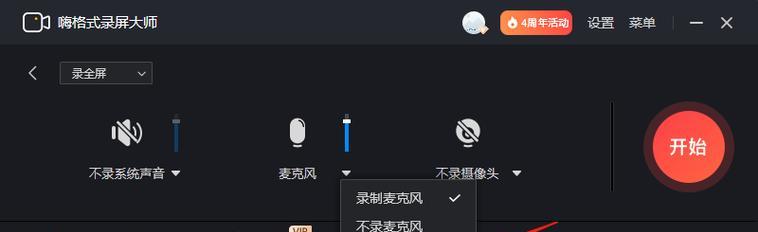
腾讯会议作为一款广泛使用的远程视频会议工具,给我们的工作和生活带来了很多便利。但是,有时候用户可能遇到音频无声的问题,这可能会极大地影响会议效果。接下来,我将为您详细介...
腾讯会议作为一款广泛使用的远程视频会议工具,给我们的工作和生活带来了很多便利。但是,有时候用户可能遇到音频无声的问题,这可能会极大地影响会议效果。接下来,我将为您详细介绍腾讯会议音频无声问题的解决步骤,确保您可以顺利找到问题所在并及时解决。
腾讯会议音频无声怎么办?解决步骤是什么?
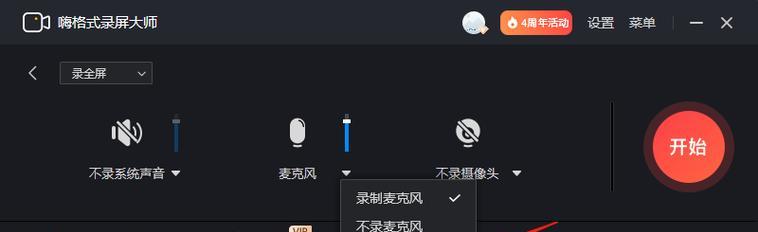
1.检查基础设置
在开始深入解决音频问题之前,先进行简单的检查和调整。
检查扬声器与麦克风:确保您的电脑扬声器和麦克风已经正确连接,并且在电脑的音频设置中被选为默认设备。
调整音量控制:在电脑的任务栏右下角找到音量图标,检查扬声器音量是否已调至合适水平,并打开麦克风增强功能。
2.检查腾讯会议软件设置
如果确认硬件设置无误,接下来请检查腾讯会议软件内的音频设置。
进入设置菜单:打开腾讯会议,通常在右上角的个人图标旁会有一个设置(齿轮)图标。
检查音频输入和输出:在设置菜单中找到音频部分,确认输入和输出设备是否为正确的音频设备。
测试音频输入输出:使用软件内提供的测试功能,确保输入和输出都能够正常工作。
3.重启软件与设备
有时简单的重启软件和设备也能解决音频问题。
关闭并重启腾讯会议:退出应用程序并重新打开,有时候这样可以刷新软件状态。
重启电脑:如果问题依旧存在,尝试重启电脑,重新连接所有设备。
4.更新或重新安装软件
软件版本过旧或存在错误可能会导致音频问题。
检查软件更新:确保腾讯会议为最新版本。
卸载后重新安装:如果确认软件已更新至最新,但问题依旧,尝试卸载后重新下载安装腾讯会议。
5.调整网络设置
网络不稳定或者带宽不足也可能影响音频质量。
优化网络环境:尽可能使网络环境保持稳定,避免使用无线网络的干扰区域。
调整网络带宽:如果可能,在网络设置中为腾讯会议分配更多的带宽。
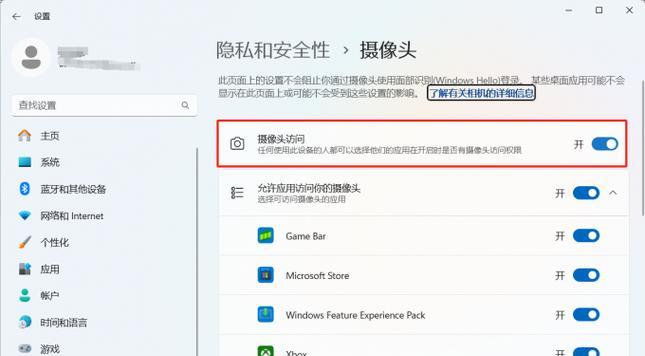
6.检查其他系统权限
有时候,操作系统对软件的权限限制也会导致音频问题。
检查系统权限设置:确保腾讯会议有使用麦克风的权限,在操作系统的隐私设置中进行确认。
尝试管理员模式运行:尝试以管理员权限运行腾讯会议,看是否有改善。
7.查看用户反馈和官方帮助文档
如果以上步骤都无法解决问题,可能是软件的特定问题或者是系统兼容性问题。
查看腾讯会议官方帮助文档:腾讯官方的帮助文档可能会有特别的故障排除指南和建议。
在线搜索用户反馈:参考其他用户是否遇到类似问题,并查找他们是如何解决的。
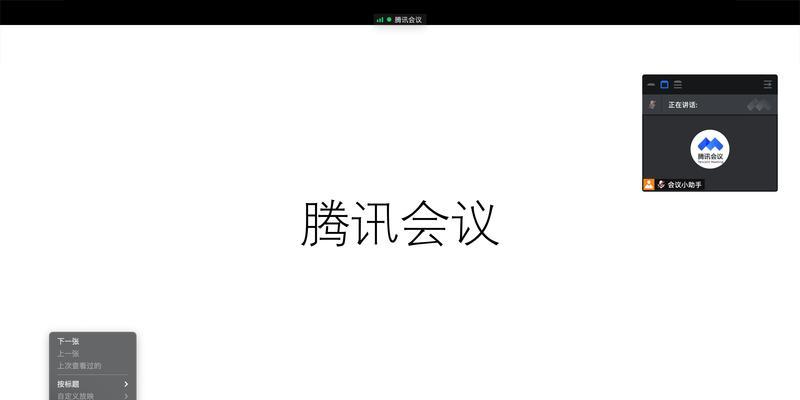
8.联系技术支持
如果以上所有步骤都无法解决您的音频无声问题,建议直接联系腾讯会议的技术支持团队获取专业帮助。
获取专业指导:通过官方提供的联系方式,如客服电话或在线支持,详细描述您遇到的问题,让专业人员为您提供帮助。
在处理技术问题时,耐心和细致的排查往往能够帮助我们找到问题的根源。希望以上步骤可以帮助您解决腾讯会议音频无声的问题,享受顺畅的会议体验。
请注意,如果在解决问题的过程中,发现有设备损坏或者其他不易通过软件设置解决的问题,请及时与专业人士联系或求助于设备制造商。
通过以上步骤,大多数关于腾讯会议音频无声的问题都可得到妥善解决。希望这些解决方案能为您提供帮助,让您的远程会议不再因技术问题而受阻。
本文链接:https://www.usbzl.com/article-44857-1.html
上一篇:手机拍照角度调整技巧有哪些?

